悬浮球最早接触还是在爱疯4上,当时可谓是惊艳住了还在玩泥巴的老夜。通过一个透明度较高的悬浮按钮实现一些功能或切换进程还是非常提高效率与体验的,现在的智能手机都比较娇贵小磕小碰就是一堆毛病,遇到底部虚拟按键失效就欲哭无泪了,这时候虚拟按键工具的作用就突显出来了,通过自定义的点击事件或者滑动方式就能代替底部三大金刚键的全部功能,除此之外还能通过各种DIY设置玩出新花样。
不得不说现在智能手机更新的越来愉快,许许多多的黑科技也是乱花了眼,虽然不用但是必须要有。各大手机厂商也开始给系统深度优化了,像悬浮球这些东西也都玩开了花,但是今天老夜给大家推荐一款更加智能好用功能更多的悬浮球应用,普通的悬浮球该有的功能都有,还能录屏,区域录屏、手势快捷、长截图、区域文字识别翻译等许许多多的功能……
初次安装上手可能会有点不习惯,不要觉得刚开始的新手指导无关紧要,老夜折腾大半天还是乖乖看应用内的新手教程去了!fooView是一款功能十分强大的浮动按钮,各种操作均可用手势完成,单手操作毫不费劲,使用起来也相当智能,毕竟和原来的操作方式有很大改变,需要时间适应,但适应后很可能就停不下来了,总之非常值得细细把玩一番!
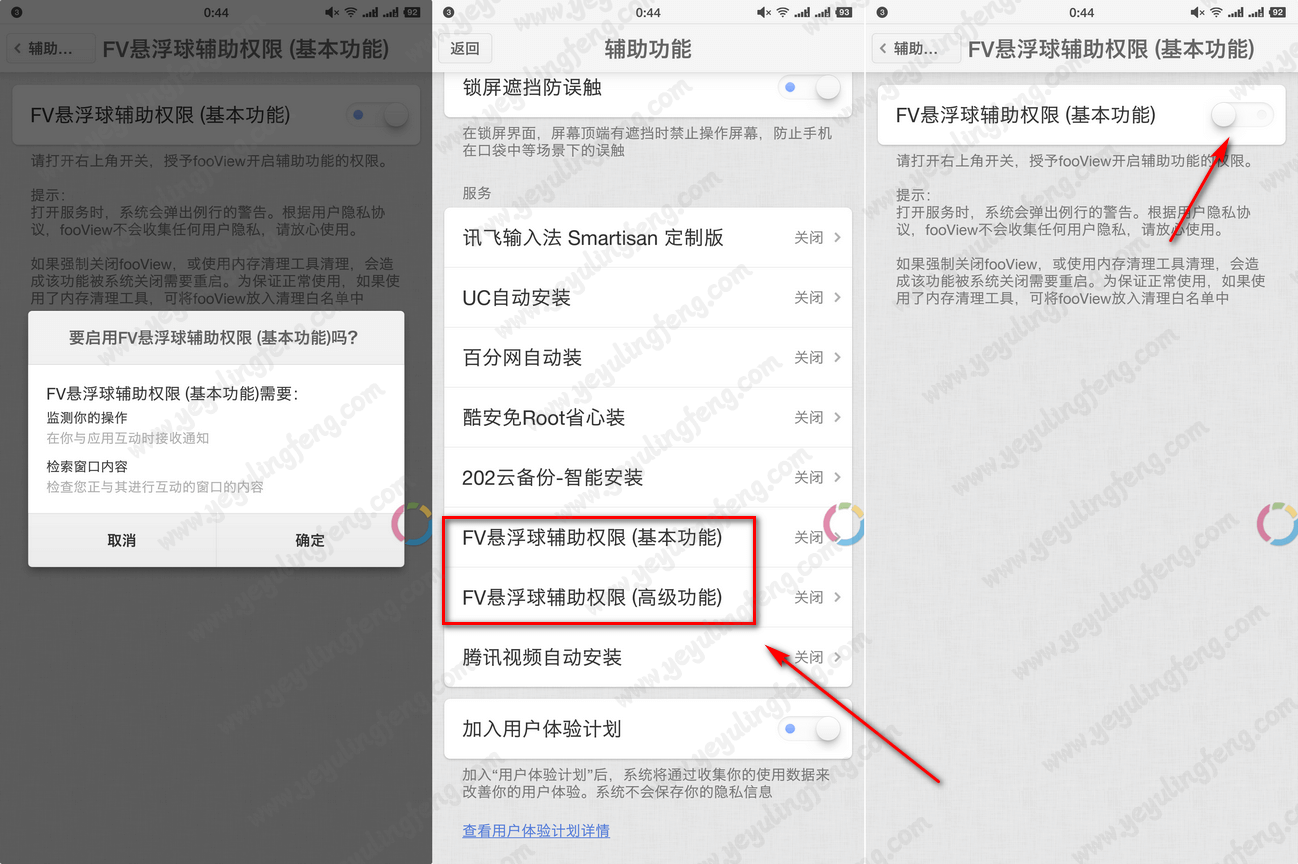
fooView不需要手机root大大降低了使用门槛,但是要想悬浮演示以及实现一些返回上一级、切换进程等功能还得需要到设置中的辅助功能管理处,将fooView的一些服务设置为允许状态。之后就可以快乐的体验起来了。效果如下图,不同的手机地方还不太一样,一般使用时软件会提示需要打开这些服务才能使用并会自动跳转至设置页的,无法设置或设置不了的就只能手动去打开服务了。
刚开使安装完毕后肯定都是处于懵逼状态,毕竟fooView的操作方式的的确确与之前的同类工具不一样,但这种独有的操作方式使用久了优势就突显出来了,高效与快捷兼备。支持触发事件特别特别特别特别的多,点击、双击、上划短程、上划长程、侧滑、长按等事件触发像足够将你需要设置的快捷功能全安排上,前提是要都记得住。
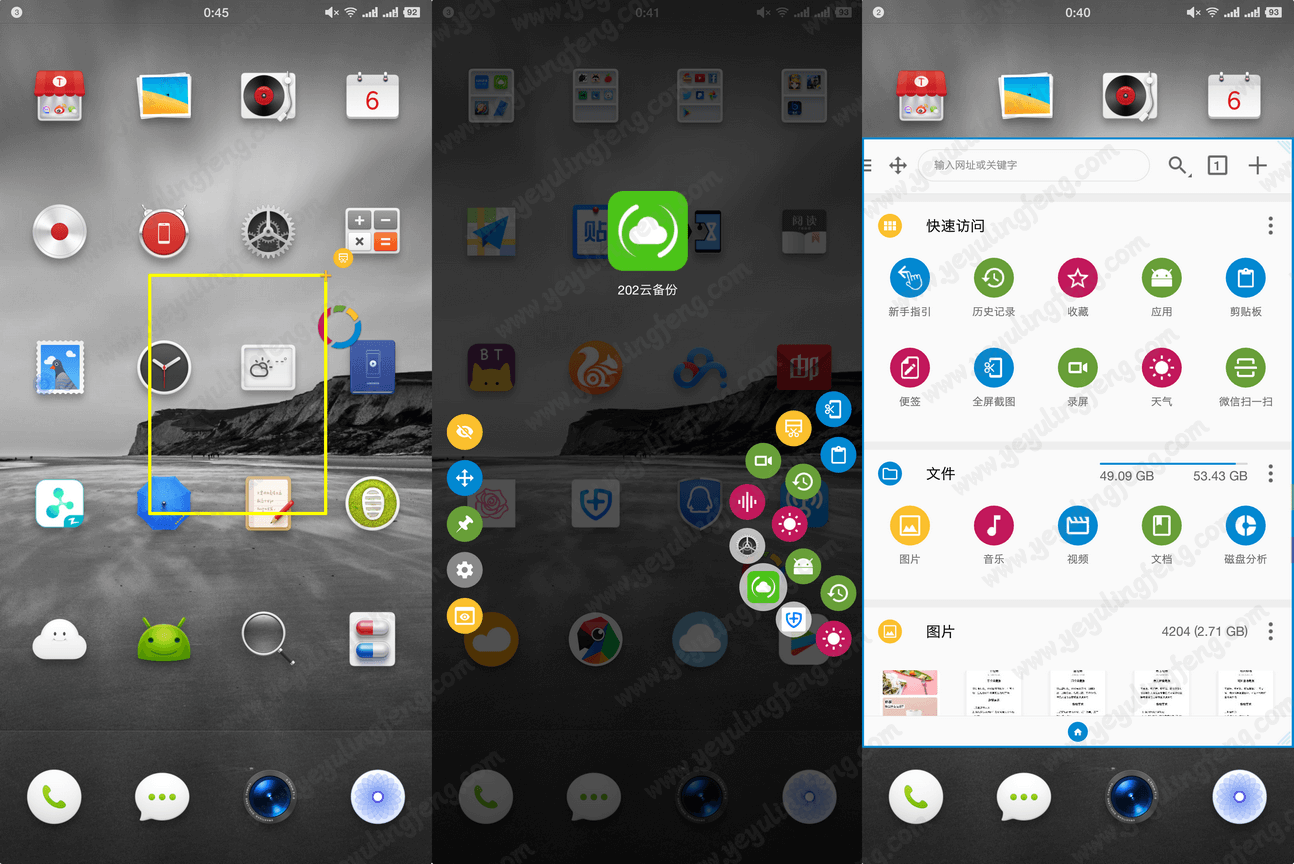
默认上划是打开主界面也就是fooView的功能首页,一些快速访问的功能项就在其中了,便签、天气、录屏、剪切板等都在里面了,还能将自己喜欢的一些功能或快捷操作功能自定义添加进去,刚开始不会操作肿么办,快速访问出还有新手引导教程都是一看就会的。当然还有文件管理图片管理以及自定义任务的,想要使用那些功能真真做到了一触及达。
那么问题来了fooView的功能首页怎么退出,老夜尝试返回上一级以及返回主页都不能退出,没办法整个都是悬浮在桌面上的,其实也很简单,找到悬浮球按住左手一个快动作就可以了。
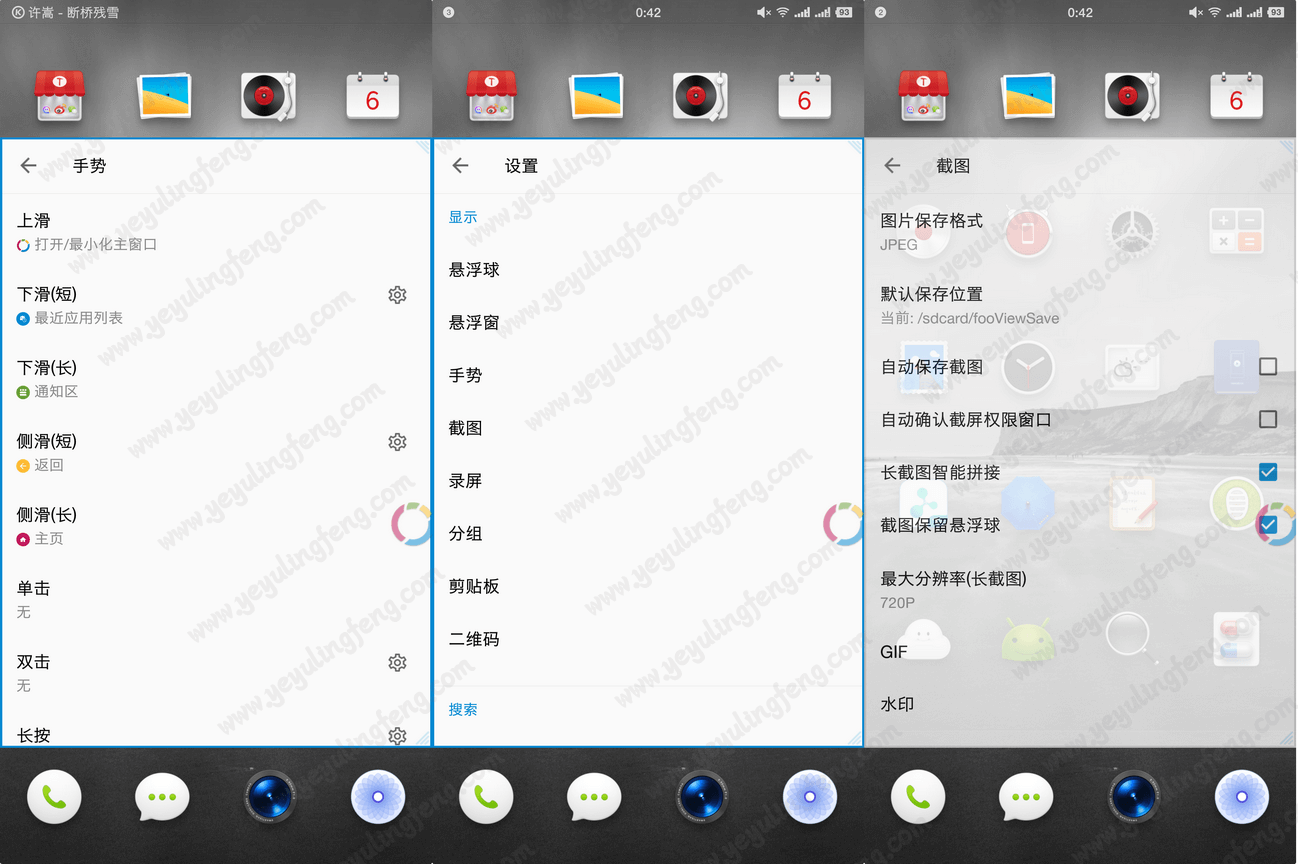
至于更强大的就属拖动悬浮球框选区域将屏幕区域的文字或内容直接用来搜索翻译甚至截图等功能,悬浮球有着得天独道的优势可以在任何环境都能显示在屏幕上,因此通过操控悬浮球进行抠图扣字快速翻译是最高效的一种方式了,当然还需要多加练习几次,不是说不灵敏或不好用而是操作习惯不同真的是不适应。
拖动悬浮球到合适的位置,等待十字光标变黄,就可以进行搜索、翻译、分享等操作,还能自动进行ORC文字识别。
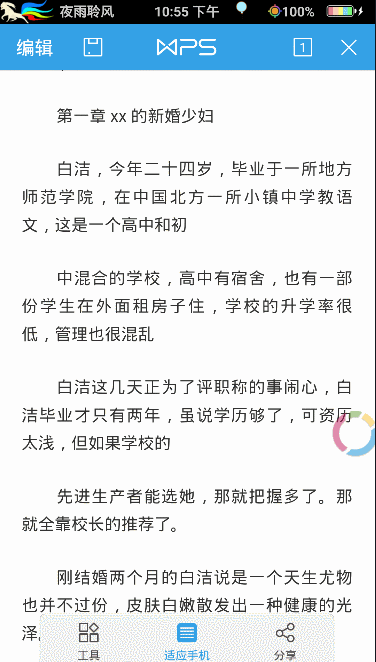
补充:
fooView是ES 文件管理器原作者开发出的又一款实用的工具之一,功能丰富先不说,应用体积以及占用也是控制的刚刚好不会有太高的系统占用。截图录屏翻译识别这些功能几乎是快速上手一气呵成,另外长截图还是一大亮点的,体验还不错其他的老夜还在陆陆续续体验中,文章篇幅有限就简单为大家讲解这么点。总之除了刚开始使用一时半会不太使用新颖的操作方式,待熟练使用后就是一大神器了,各种操作均可用手势完成单手操作也毫不费劲,有了fooView以后就可以一只手玩手机另一只手做其他事情了~~~~
附
件
下
载
 夜雨聆风
夜雨聆风






我用FV的浏览器打开夜雨聆风
老夜用的坚果什么型号啊,我是2s
pro2,体验真的没话说